Създаване и управление на шаблони за Word 2019

Научете как да създавате и управлявате шаблони за Word 2019 с нашето ръководство. Оптимизирайте документите си с персонализирани стилове.
Една от най-обсъжданите нови функции на новата версия на Outlook (настолен или онлайн) е изгледът за разговор. Електронната поща в Office 365 се захранва от Exchange Online, облачната версия на платформата Exchange Server, водещият в света сървър за електронна поща за бизнес.
Изгледът на разговора групира всички имейли с една и съща тема или тема в един елемент. След това можете да видите отговорите на всички, без да търсите свързани имейли в нишката за разговор. Можете също да видите собствените си отговори, изброени в елемента. Ако преместите имейли в друга папка, те все още се показват в елемента, включително тези, които са били изтрити.

Можете също така да преместите целия разговор с всички имейли в него в друга папка с един замах, като първо свиете елемента, така че отделните имейли да не се показват и след това плъзнете и пуснете елемента в папка.
По подразбиране Outlook показва вашата входяща кутия в изгледа за разговор с най-новото съобщение отгоре. С този изглед е необходимо малко да свикнете, особено когато сте програмирани да сканирате имейли в ред по дати, независимо от темата.
Може да е объркващо да видите имейл в горната част на списъка по тема, която беше обсъждана вчера, докато не разширите разговора, за да видите, че има нов отговор на разговора. След като се научите да преглеждате имейли по разговор, а не по дата на получаване, бързо ще оцените функцията за спестяване на време, която предлага този изглед.
Можете да намерите повече опции за показване на имейли в изгледа за разговор. Можете да сортирате съобщенията, показани в екрана за четене или по най-нов имейл отгоре или най-нов имейл в долната част.
Когато разширите списъка с разговори, като щракнете върху триъгълника вляво от разговора, можете да изберете да съпоставите реда на сортиране в списъка с начина, по който се показват съобщенията в екрана за четене или да покажете съобщенията в дърво на разговор.
Освен това можете да изберете да скриете изтритите елементи от списъка с разговори. За достъп до тези опции щракнете върху връзката Преглед от менюто и след това щракнете върху Вижте още опции за разговор.
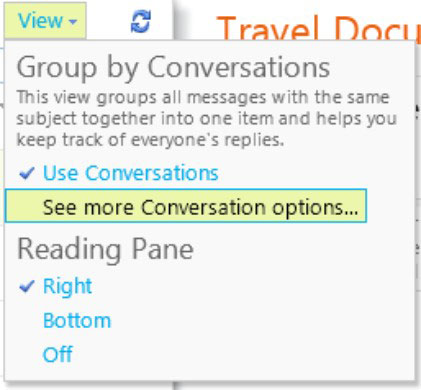
Научете как да създавате и управлявате шаблони за Word 2019 с нашето ръководство. Оптимизирайте документите си с персонализирани стилове.
Научете как да настроите отстъп на абзаци в Word 2016, за да подобрите визуалната комуникация на вашите документи.
Как да блокирам Microsoft Word да отваря файлове в режим само за четене в Windows Microsoft Word отваря файлове в режим само за четене, което прави невъзможно редактирането им? Не се притеснявайте, методите са по-долу
Как да коригирате грешки при отпечатването на неправилни документи на Microsoft Word Грешките при отпечатването на документи на Word с променени шрифтове, разхвърляни абзаци, липсващ текст или изгубено съдържание са доста чести. Въпреки това недейте
Ако сте използвали писалката или маркера, за да рисувате върху слайдовете на PowerPoint по време на презентация, можете да запазите чертежите за следващата презентация или да ги изтриете, така че следващия път, когато го покажете, да започнете с чисти слайдове на PowerPoint. Следвайте тези инструкции, за да изтриете чертежи с писалка и маркери: Изтриване на линии една в […]
Библиотеката със стилове съдържа CSS файлове, файлове с разширяем език на стиловия език (XSL) и изображения, използвани от предварително дефинирани главни страници, оформления на страници и контроли в SharePoint 2010. За да намерите CSS файлове в библиотеката със стилове на сайт за публикуване: Изберете Действия на сайта→Преглед Цялото съдържание на сайта. Появява се съдържанието на сайта. Библиотеката Style се намира в […]
Не затрупвайте аудиторията си с огромни числа. В Microsoft Excel можете да подобрите четливостта на вашите табла за управление и отчети, като форматирате числата си така, че да се показват в хиляди или милиони.
Научете как да използвате инструменти за социални мрежи на SharePoint, които позволяват на индивиди и групи да общуват, да си сътрудничат, споделят и да се свързват.
Юлианските дати често се използват в производствени среди като времеви печат и бърза справка за партиден номер. Този тип кодиране на дата позволява на търговците на дребно, потребителите и обслужващите агенти да идентифицират кога е произведен продуктът и по този начин възрастта на продукта. Юлианските дати се използват и в програмирането, военните и астрономията. Различно […]
Можете да създадете уеб приложение в Access 2016. И така, какво всъщност е уеб приложение? Е, уеб означава, че е онлайн, а приложението е просто съкращение от „приложение“. Персонализирано уеб приложение е онлайн приложение за база данни, достъпно от облака с помощта на браузър. Вие създавате и поддържате уеб приложението в настолната версия […]








